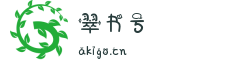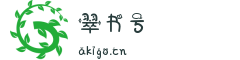在Photoshop 2024中合并两张图片,您可以按照以下步骤操作:
1. **打开Photoshop**:
- 打开Photoshop软件。
2. **导入图片**:
- 选择“文件”>“打开”(File > Open),然后选择并打开您想要合并的第一个图片。
- 重复上述步骤,打开第二个图片。
3. **选择“移动工具”**:
- 在工具箱中选择“移动工具”(Move Tool)。
4. **移动第二张图片**:
- 在第二个图片的窗口中,点击并拖动以将其移动到第一个图片的窗口中。
- 释放鼠标按钮,第二个图片将被放置在第一个图片上。
5. **调整位置和大小**:
- 使用“移动工具”来调整第二张图片的位置和大小,以达到您想要的效果。
- 您可以使用鼠标拖动,或者使用“自由变换”(Edit > Free Transform)功能来精确调整。
6. **合并图层**:
- 确保两个图层都是选中的状态。
- 选择“图层”菜单中的“合并图层”(Merge Layers)选项。
7. **保存和关闭**:
- 选择“文件”>“另存为”(File > Save As),保存合并后的图片。
- 关闭所有打开的图片窗口。
请注意,这些步骤可能因您的具体需求而有所不同,例如,您可能需要调整图层顺序或应用图层蒙版等。此外,如果您需要合并多个图片,可以重复上述步骤,每次打开一个新图片并将其放置在前一个图片上。